Métodos de inicio de sesión
Si desea cambiar los métodos de inicio de sesión después de la instalación, debe editar el perfil de configuración y volver a activar la impresora o impresoras.
Puede seleccionar hasta tres métodos de inicio de sesión.
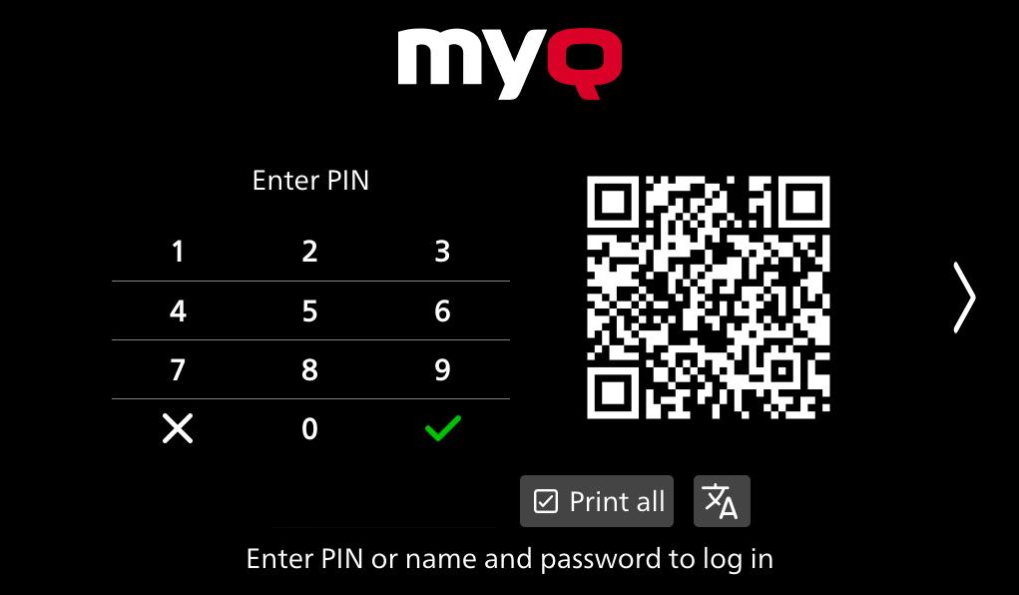
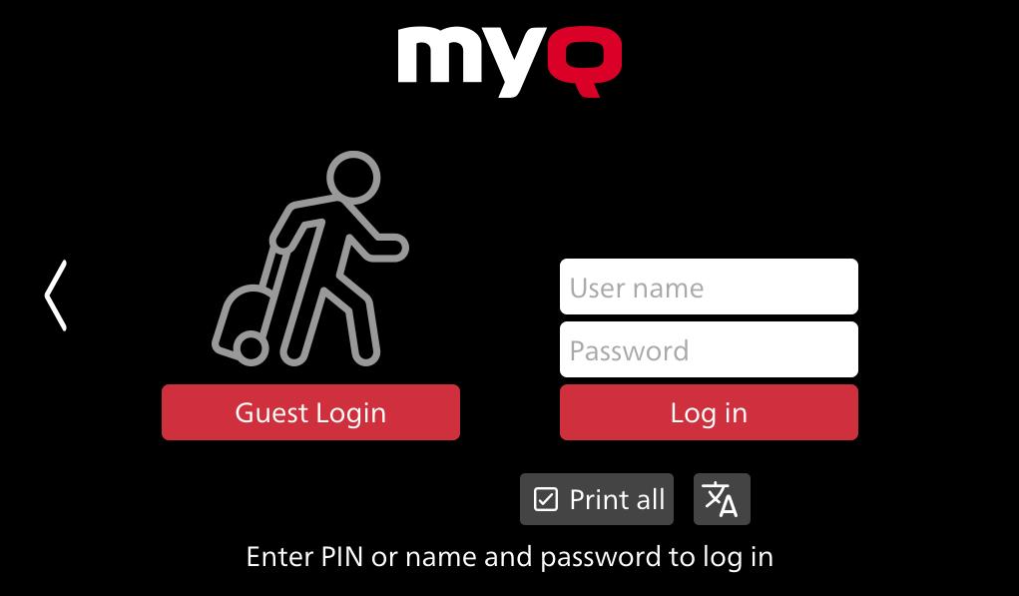
Para cambiar el tipo de inicio de sesión:
En la interfaz de administrador web de MyQ, vaya a MyQ > Ajustes > Perfil de configuración.
Seleccione el perfil que desea cambiar y haga clic en Editar en la cinta principal (o haga clic con el botón derecho y Editar o haga doble clic). Elija el método de inicio de sesión en el panel de la derecha, debajo de Terminal pestaña.
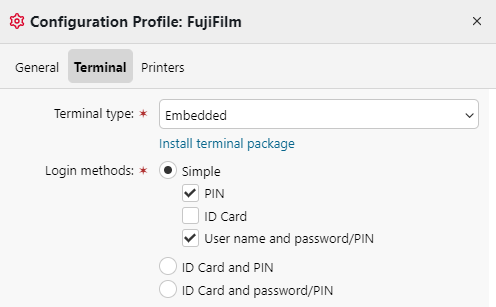
Haga clic en Guardar. Una ventana emergente le indica que debe volver a activar las impresoras.
Haga clic en De acuerdo si desea reactivar todas las impresoras conectadas a este perfil, haga clic en Saltar si solo desea cambiar la configuración de impresoras específicas.
Si decides saltártelo, ve a MyQ, Impresoras para abrir el Impresoras resumen. Seleccione la impresora o impresoras que desea cambiar, haga clic con el botón derecho del ratón y seleccione Activar.
Reinicie el dispositivo o dispositivos de impresión.
Si el inicio de sesión con tarjeta de identificación está habilitado en el servidor en el perfil de configuración, pero no hay ningún lector de tarjetas conectado físicamente al dispositivo con un terminal instalado, el rendimiento del dispositivo se ve afectado y los usuarios no pueden iniciar sesión en el dispositivo. Se trata de una limitación del dispositivo, que mostrará un error a los pocos minutos de la instalación.
Iniciar sesión mediante código QR
En MyQ > Configuración > Impresoras y terminales, en el Cliente móvil MyQ X sección, puedes Habilitar el inicio de sesión mediante código QR en la pantalla de inicio de sesión del terminaluna vez habilitado, puede cambiar entre la pantalla de inicio de sesión con código QR/PIN y la pantalla de inicio de sesión como invitado/nombre de usuario y contraseña.
También es posible configurar la visualización de un código QR en el terminal, en lugar del teclado numérico, de forma predeterminada. Marque la casilla de verificación junto a Establecer el código QR como método de inicio de sesión predeterminado y haga clic en Guardar.

Tras la confirmación, se muestra un código QR como opción de inicio de sesión predeterminada en el terminal.
Servidor desconectado
Si el servidor está desconectado, se mostrará el siguiente error en lugar de la pantalla de inicio de sesión.
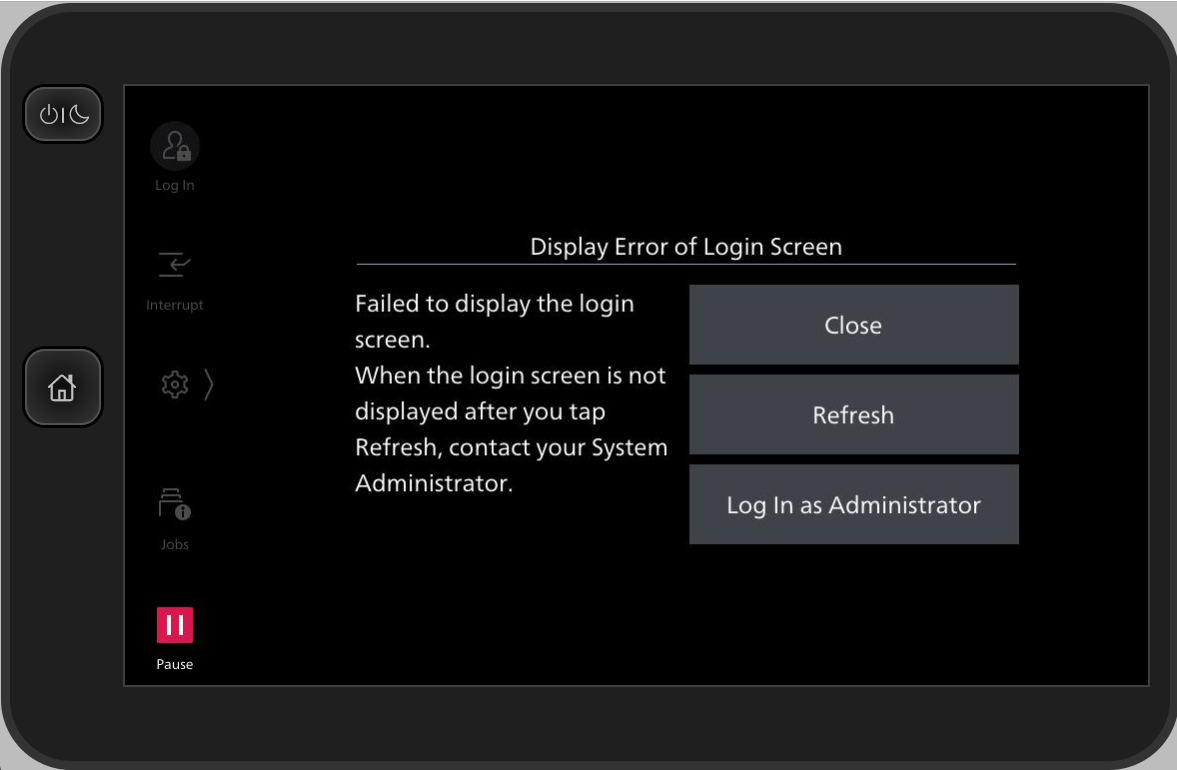
Limitaciones
El teclado no es compatible con pantallas pequeñas (por lo que el selector de código QR/teclado no está disponible). Si está presente, utilice un teclado físico como alternativa.
.png)